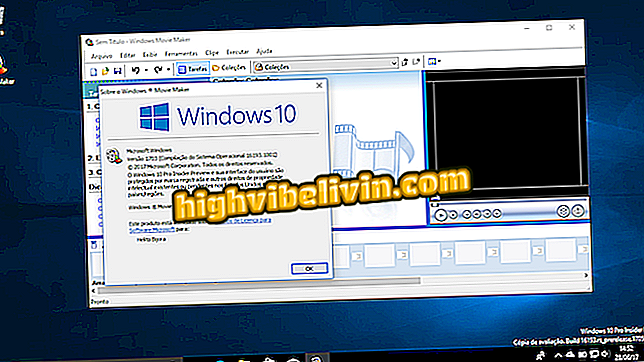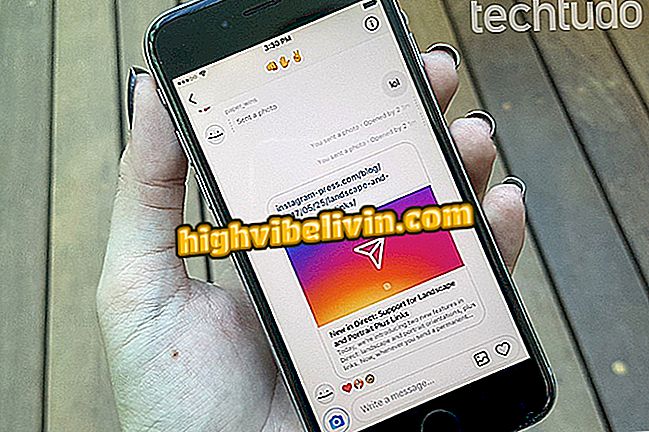Tiedoston jakaminen Google Driveen
Google Driven avulla voit jakaa tiedostoja muiden kanssa sähköpostiosoitteiden kautta. Monet käyttäjät eivät kuitenkaan ole tietoisia jakamistoiminnon tarjoamista mahdollisuuksista. Työkalun avulla voit esimerkiksi määrittää asiakirjan käyttöoikeustason siten, että vastaanottaja voi muokata, kommentoida tai vain tarkastella työtä.
Tällä tavoin voit määrittää, milloin tiedosto voidaan jakaa työryhmän kanssa tai vain katselua varten, ilman muokkausmahdollisuuksia. Jos haluat tietää, miten voit jakaa asiakirjoja Google Driveen käyttämällä kaikkia ominaisuuden asetuksia, tutustu valmisteluun.
Kahdeksan piilotettua Google Drive -toimintoa

Opetusohjelma näyttää, miten voit jakaa asiakirjan Google Driveen
Haluatko ostaa matkapuhelin-, TV- ja muita alennustuotteita? Tunne vertailu
Vaihe 1. Siirry Google Driveen ja kaksoisnapsauta tiedostoa, jonka haluat jakaa;

Voit avata tiedoston, jonka Google Drive jakaa
Vaihe 2. Kun tiedosto avataan alustalla, paina näytön oikeassa yläkulmassa olevaa kolmipistekuvaketta ja valitse "Jaa" -vaihtoehto;

Voit tarkistaa asiakirjan jakamisasetukset Google Drivessa
Vaihe 3. Avaa "Ihmiset" -kohdan alla oleva tekstikenttä ja kirjoita yhteystietojen ja sähköpostiosoitteiden nimi, joihin haluat jakaa asiakirjan.

Toiminto, jolla voit lisätä sähköpostiosoitteita tai yhteystietojen nimiä jakamaan tiedoston Google Driveen
Vaihe 4. Määritä osakkeet, merkitse lyijykynän kuvake;

Toimi asiakirjan jakamisominaisuuksien tarkistamiseksi Google Drivessa
Vaihe 5. "Muokkaa muokkausta", "voi kommentoida" ja "voi katsella" -oikeudet määrittävät, mitä henkilö voi tehdä, kun se vastaanottaa tiedoston. Kun olet määrittänyt valtuutuksen, paina "Lähetä" -painiketta. Tällä toiminnolla varmistetaan, että henkilöt, joilla on Google-tili, saavat asiakirjan;

Toimenpide määritellä, millaista toimintaa vapautetaan henkilöille, jotka käyttävät Google Driveen jaettua asiakirjaa
Vaihe 6. Jos henkilöllä ei ole palvelutiliä, valitse vaihtoehdoista "Lähetä kutsu" ja "Lähetä linkki". Ensimmäinen vaihtoehto säilyttää jakamisluvan 14 vuorokautta, kunnes henkilö luo tilin Google Driveen. Toinen lähettää linkin, jonka avulla joku voi tarkastella tiedostoa. Kun olet asettanut tämän, valitse "Lähetä".

Valintaikkuna osoittaa, että henkilöllä ei ole Google Drive -tiliä tiedostojen jakamiseen
Käytä vihjeitä ja jaa tiedostoja oikein verkossa olevien ystävien ja tuttavien kanssa.
Miten tiedosto pidetään useissa kansioissa asemassa? Esitä kysymyksiä foorumissa.

Päivitetään Google Chromea puhelimessasi